Windows系统安装GPU版tensorflow和pytorch
本文是结合CSDN各安装教程编写的。
亲测安装成功。
一、安装VisualStudio
VS是安装CUDA的前置条件,安装VS时,只需要安装C++桌面开发组件。
VS官方下载链接 https://visualstudio.microsoft.com/zh-hans/vs/community/
二、安装Anaconda
Anaconda安装简单,下载安装包直接安装即可。
下载地址 https://www.anaconda.com/products/individual#Downloads
三、安装CUDA和cuDNN
安装时需要确保CUDA和cuDNN版本一致
(1)下载安装
目前NAVIDIA官网下载总出问题,下载下来经常是1k的文件。官网下载地址 https://developer.nvidia.com/Cuda-Toolkit 可以自行尝试下载。
本文提供CUDA10.1版本的百度网盘下载链接:
链接:https://pan.baidu.com/s/1brAh8JO4HUQLu4ogRSbbxw
提取码:1sc2
下载完成后CUDA直接安装即可,CUDA安装完成后,将cuDNN解压后,复制到CUDA安装目录下

(2)配置CUDA环境变量。
首先检查系统变量中有没有这两个,一般安装完自动就添加上了。

然后再path变量中添加cuDNN的bin目录位置:
C:\Program Files\NVIDIA GPU Computing Toolkit\CUDA\v10.1\cuda\bin
四、配置Anaconda
因为国外源下载速度太慢,需要更换源,推荐修改C:\Users\用户名.condarc文件,将.condarc文件内容修改如下:
channels:
- http://mirrors.tuna.tsinghua.edu.cn/anaconda/pkgs/free/
- http://mirrors.tuna.tsinghua.edu.cn/anaconda/cloud/conda-forge/
- http://mirrors.tuna.tsinghua.edu.cn/anaconda/cloud/msys2/
- http://mirrors.tuna.tsinghua.edu.cn/anaconda/cloud/bioconda/
- http://mirrors.tuna.tsinghua.edu.cn/anaconda/pkgs/main/
- http://mirrors.tuna.tsinghua.edu.cn/anaconda/cloud/pytorch/
show_channel_urls: true
ssl_verify: true
五、安装tensorflow
(1)查找tensorflow版本
tensorflow版本需要与CUDA、cuDNN的版本匹配。
下图为官网中win10系统tensorflow和cuda、cuDNN的版本匹配表:
也可在官网自行查询:
https://tensorflow.google.cn/install/source_windows

本文安装的CUDA10.1,根据图表,可安装tensorflow-gpu-2.3.0
(2)创建虚拟环境
首先通过Create创建虚拟环境

然后打开新环境的终端

通过测试,豆瓣源快一些。采用豆瓣源进行安装,输入命令
pip install -i https://pypi.douban.com/simple tensorflow-gpu==2.3.0
(3)测试tensorflow是否安装成功
import tensorflow as tf
print(tf.__version__)
print('GPU:', tf.test.is_gpu_available())
六、安装PyTorchGPU版
(1)在anaconda中创建新的虚拟环境并启动环境终端,同Tensorflow
(2)在PyTorch官网查找安装命令
PyTorch官网:https://pytorch.org/get-started/locally/

(3)安装
通过命令安装会很慢,推荐进行本地安装。
进入命令中的网址,https://download.pytorch.org/whl/torch_stable.html
在网址中找到命令中对应的安装文件,下载到本地。
cp36表示python3.6版本,要下载和虚拟环境中python版本相同的



下载完成后,在环境终端中进入安装包的目录,例如下图:

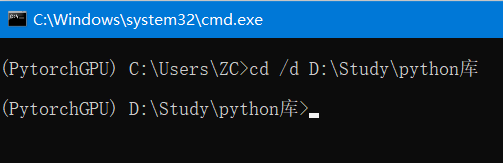
然后进行安装,安装命令为:
pip install torch-1.7.1+cu101-cp36-cp36m-win_amd64.whl
pip install torchvision-0.8.2+cu101-cp36-cp36m-win_amd64.whl
pip install torchaudio-0.7.2-cp36-none-win_amd64.whl
(4)测试是否安装成功
import torch
print(torch.cuda.is_available())
参考文章:
【1】https://blog.csdn.net/qq_29631521/article/details/85266621
【2】https://blog.csdn.net/baidu_26646129/article/details/88380598





















 1914
1914











 被折叠的 条评论
为什么被折叠?
被折叠的 条评论
为什么被折叠?








